Windows 11'de Otomatik HDR'yi Test Etme: Oyunlarınızı Güzelleştirmenin Daha İyi Bir Yolu?
Yayınlanan: 2022-01-29HDR, yıllardır, en azından HDR uyumlu TV'leri veya monitörleri olan konsol oyuncularının cephaneliklerinde temel bir görüntü geliştirmesi olmuştur. Ancak Windows PC'lerde, parlaklık ve kontrast artırma teknolojisi, zayıf uygulama nedeniyle rahatsız oldu, bu yüzden gerçekten çalıştığında sonuçlar ve Windows'un önceki sürümlerinde bazen daha iyi yerine daha kötü görüntü kalitesine yol açabilecek çakışmalar.
Ancak şimdi Microsoft, PC'lerde HDR uygulama sorunlarını çözme çabalarını hızlandırdı ve Xbox serisinden hem Windows 10 hem de Windows 11'e Otomatik HDR işlevi gibi yeni özellikler ekledi. Bu yeni özellik, rahatsız edici sorunları düzeltiyor mu? HDR'nin Windows'ta yıllarca uygulanması mı yoksa sadece sorun yığınına mı katkıda bulunuyor? Öğrenmek için bazı testler yapalım.
Windows 10 ve HDR: Çakışan Bir Tarih
Birkaç ay öncesine kadar, genellikle "HDR" olarak adlandırılan veya DisplayHDR sertifika düzeyi olarak ifade edilen yüksek dinamik aralıklı renk standardının uygulanması - HDR 400, HDR 600 vb. Geçerli HDR sınırına kadar 2000—Windows PC'lerde olabileceği kadar dağınıktı. Windows'ta HDR desteği Windows 10'da kullanıma sunuldu ve her zaman Ayarlar > Görüntü Ayarları altındaki bir geçiş aracılığıyla işletim sistemi düzeyinde etkinleştirilirken, bu hiçbir şekilde işletim sistemi genelinde uyumluluk veya kararlılık garantisi değildi.
Problemler? Bazı uygulamalar destekledi, diğerleri desteklemedi. Windows, bir bütün olarak, açtığınızda bir şekilde daha kötü görünürdü . (HDR'nin hemen hemen her durumda renk canlılığını iyileştirmesi gerekiyordu, onu HDR olmayan bir görüntüden daha fazla silmedi.) Ve ister Netflix yayınlıyor, ister oyun oynuyor olun, bu şekilde çalışıp çalışmayacağı bir yazı tura atmasıydı. uyumlu bir akıllı TV cihazına veya Blu-ray oynatıcıya bağlı HDR özellikli bir televizyonda, yani büyük bir sorun olmadan çalışıp çalışmayacağını söyler.
Roku, Amazon Fire Stick, Apple TV veya aradaki hemen hemen her şey olsun, birçok popüler akış kutusu (birçoğu 99 doların altında) yıllardır büyük platformlardan HDR akışlarını destekledi. HDR, bir süredir set üstü/oturma odası ekosistemine sorunsuz bir şekilde entegre edilmiştir.
Windows olsa da, farklıdır. Burada, PC Laboratuarlarında bile, HDR'ye hazır Murideo Six-G sinyal üretecimizin HDMI çıkışıyla uyumlu olmayan monitörlerde en yüksek HDR parlaklığını test ederken kendi zorluklarımızla karşılaştık, çünkü Windows uyumlu tek uygulamamız. Aslında tam bir HDR tepe beyaz sinyalini iten, Windows Mağazasında bulunan resmi VesaHDR test yazılımıdır.
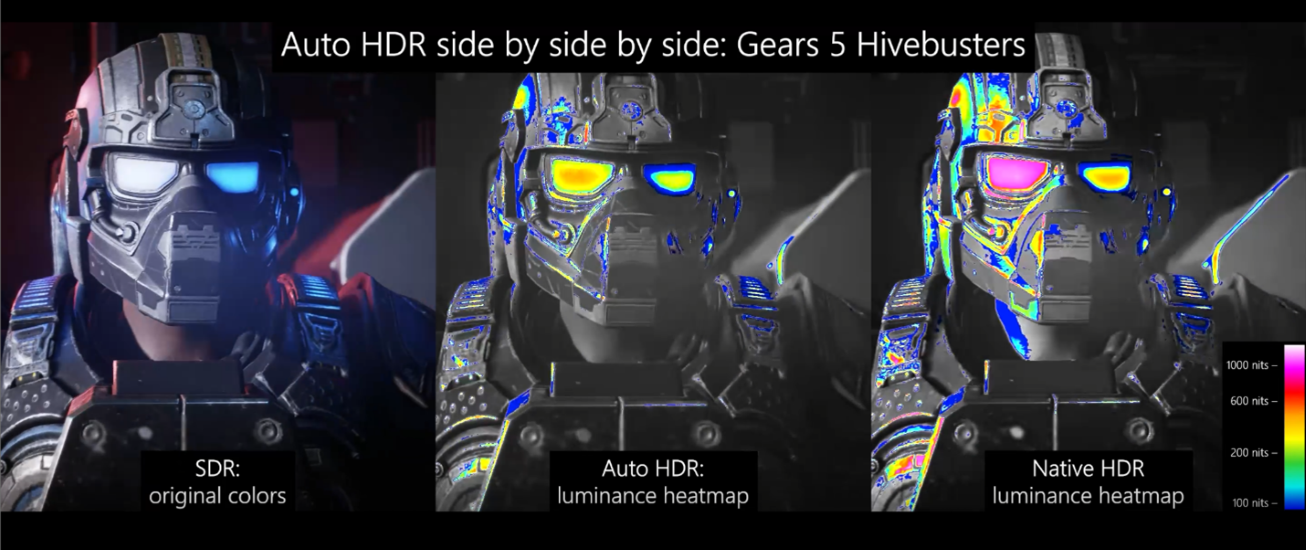
Ancak bu, Microsoft'un HDR'yi nasıl düzgün yapacağını bilmediği anlamına gelmez. Xbox oyun konsolları ailesinden bir seçim, özellikle Xbox Series X, Microsoft'un Otomatik HDR olarak adlandırdığı bir özelliği destekler. Bir Microsoft şirket blog gönderisine göre, Auto HDR, alıntı, "DirectX 11 veya DirectX 12 SDR'ye özel oyunları alacak ve renk/parlaklık aralığını akıllıca HDR'ye genişletecek".
Pek çok deyişle, Otomatik HDR, yerel HDR desteği olmayan oynadığınız herhangi bir oyunun renk paletini değerlendirmek için makine öğrenimini kullanır ve ardından bu renkleri dahili bir API düzeyinde filtre kullanarak güçlendirir. Oyunun grafik ayarlarında yerel bir HDR uygulamasından alacağınız etkinin aynısını simüle eder.
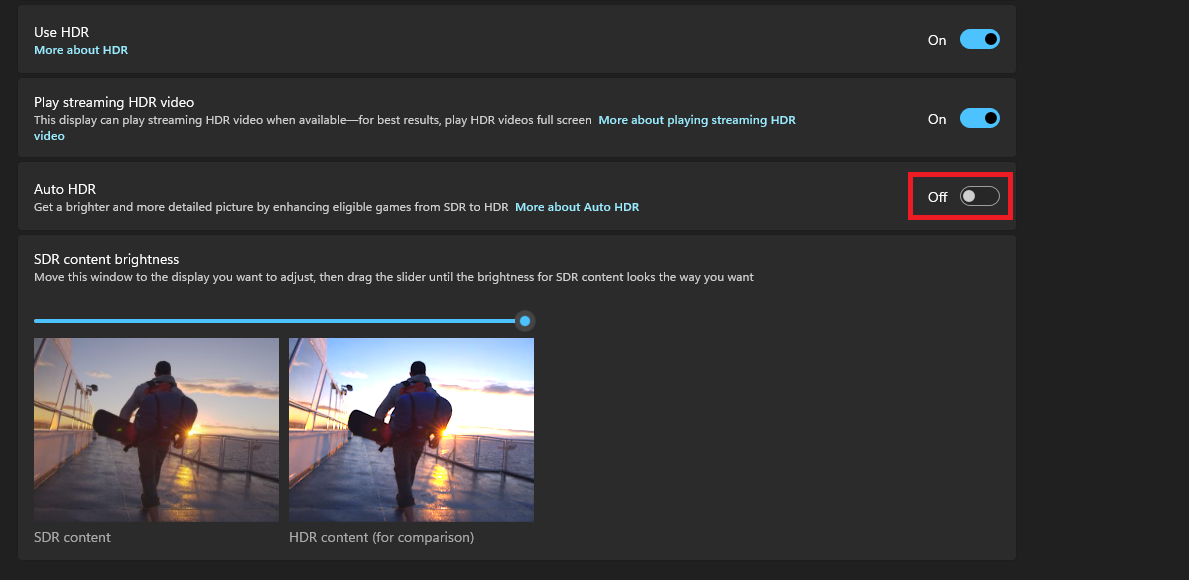
Halihazırda Windows 10 veya Windows 11 ile yerel, işleyen bir HDR uygulamasına sahip olan uygulamalar ve oyunlar, Otomatik HDR'den etkilenmeyecektir. (Yukarıda görebileceğiniz gibi, Windows, HDR'yi bir bütün olarak yöneten ayrı bir kaydırıcıya sahiptir.) Oyun uyumluluğu söz konusu olduğunda, DirectX 11 veya DirectX 12/12+ ile uyumlu bir oyun oynuyorsanız, Otomatik HDR olacaktır. , Microsoft'a göre sorunsuz çalışın. Bunu test etmeye devam edelim mi?
Windows 11'de Otomatik HDR: Uygulama Uyumluluğu
Başlangıcından bu yana Windows 10 HDR uygulamasını rahatsız eden büyük bir sorun varsa, o da destekleyeceği veya çoğu durumda desteklemeyeceği oyun ve uygulamaların sayısıydı. Örneğin, içeriğinizi yayınlamak için yerel Windows uygulamalarını kullanıyorsanız veya bir Microsoft Edge tarayıcısında web sitesini ziyaret ederseniz Netflix ve Hulu uygulamaları Windows'ta HDR'yi destekler. Yine de HBO Max yapmaz. Prime Video da olmayacak.
Bu özdeyişler, bir Windows PC yerine Xbox Series X aracılığıyla yaptığınız sürece, bazıları HDR'yi mükemmel bir şekilde aktaran PC uygulamalarının merdiveninde yukarı ve aşağı doğru ses çıkarır.

Ardından, HDR'nin bir oyunda geliştiricilerin amaçladığı gibi görünmesini sağlama süreci vardı. Bir oyun yerel HDR'yi desteklemiyorsa, Windows'ta etkinleştirmeniz gerekir bir oyunu açmadan önce; diğer zamanlarda, bunu yapmak aslında görsel motoru bozardı . Bu gibi durumlarda, işlemi tersine çevirerek Windows'u kandırabilirsiniz; önce oyunu başlatın, ardından HDR'yi etkinleştirmek için Windows Oyun Çubuğunu kullanın. Bu, bir tür "sahte HDR" efekti yaratacaktır; burada monitör, ekrandaki tüm içeriğin çıkış seviyesini sertifikalı HDR parlaklık özelliklerine itiyordu. Ancak oyundan Windows'a, ardından uyumlu bir HDCP 2.2 uyumlu kablo aracılığıyla monitörünüze gerçek HDR bilgisi aktarılmıyordu.
Henüz kafanız mı karıştı? Bugüne kadar, çoğu PC oyuncusu ve içerik tüketicisi de öyle. Sonuç olarak, HDR, çalışmasını sağlamak için gereken zahmete katlanacak kadar azimli olanlar için çoğunlukla uç bir seçenek olarak kaldı. Unutmayın: Ekim 2021'de Otomatik HDR'nin piyasaya sürülmesine kadar, bu çekişme, belki de yıllardır akış kutuları ve oyun konsollarında tek dokunuş deneyimi olan aynı sonucu elde etmek için gerekliydi.
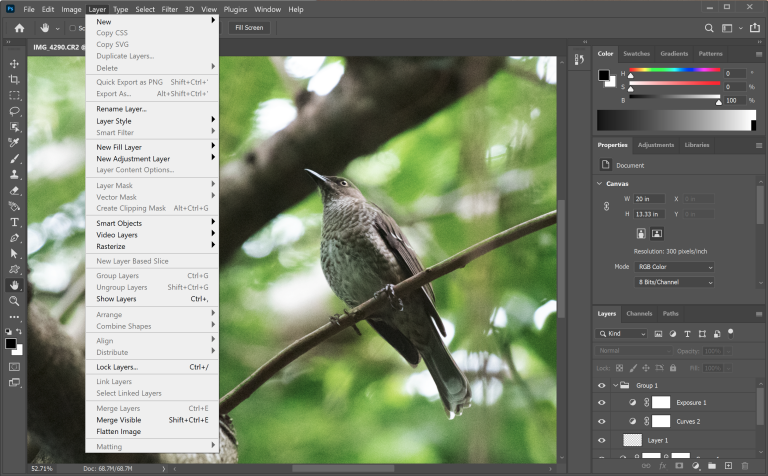
Adobe Photoshop veya Premiere gibi renk çalışmasına özel uygulamalar bile, Windows 10'un başına bela olan aynı soluk renk düzenini paylaşarak düzgün şekilde çalışmakta güçlük çekiyordu. Microsoft, Program Uyumluluğu sekmesindeki bir ayarı değiştirerek bir geçici çözüm aracılığıyla Adobe uygulamalarında HDR düzeyinde renklerle çalışmanın bir yolunu ekledi, ancak bu seçenek yalnızca Mayıs 2021'de Insider Build önizleme izine ulaştı.
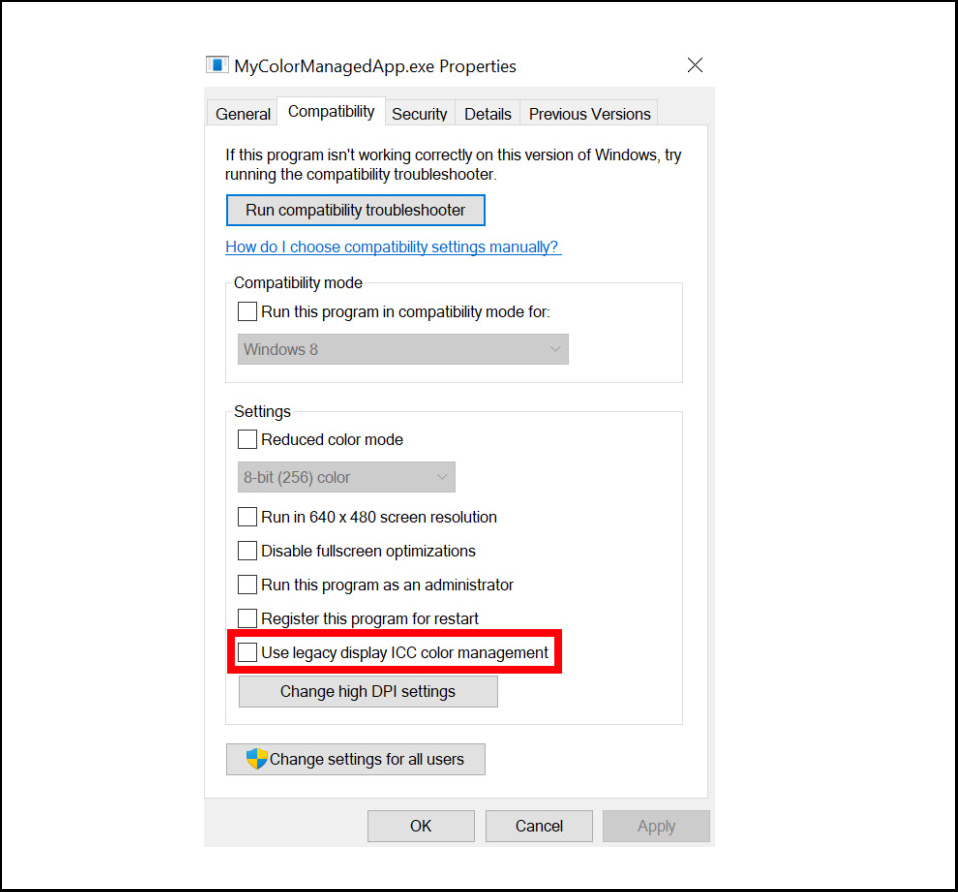
Peki, Otomatik HDR bu karışıklığı düzeltir mi?
Windows 11'de Otomatik HDR: Kullanım Kolaylığı
Geçen yılki güncellemeden önce HDR'yi açmak iki adımdan oluşuyordu:
Windows'taki Ayarlar uygulaması aracılığıyla geçişi "Açık" olarak ayarlayın. (Başlat Menüsü > Ayarlar > Ekran Ayarları)
"SDR'den HDR'ye" parlaklık kaydırıcısını maksimuma getirin, çünkü maksimum ayarın altındaki herhangi bir şey ekranınıza gerekli kontrast veya parlaklık değerlerini getirmez ve bu da karışık görünen bir görüntüyle sonuçlanır.
Ancak bu sefer, Microsoft, bir oyun merkezi yerleşimini getiren basit bir komut (Windows tuşu + G) olan Windows Oyun Çubuğu aracılığıyla HDR'yi açma veya kapatma seçeneğini ekledi. Buradan oyunları başlatabilir, oynanışı kaydedebilir, Sosyal widget'lar aracılığıyla arkadaşlarınızla konuşabilir ve daha fazlasını yapabilirsiniz.
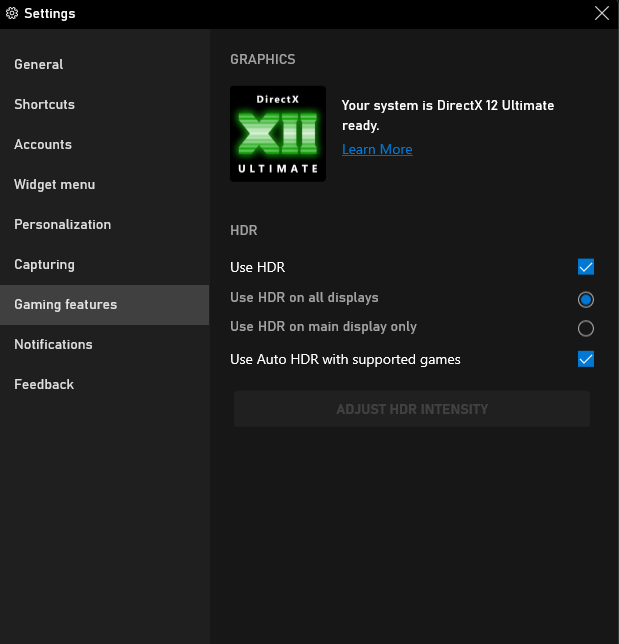
Windows 11'de genel HDR'yi etkinleştirmek için hızlı bir geçiş ve Otomatik HDR'yi etkinleştirme seçeneği bulmak için bu sıcak menüdeki Ayarlar sekmesini de açabilirsiniz. Bu tam olarak en sezgisel seçenek değil (Windows Eylem Merkezi'ndeki mevcut bir geçiş, büyük olasılıkla çoğu kullanıcıyla bağlantı kuracaktır), ancak yine de Windows ekibi için doğru yönde atılmış bir adımdır.
Ayrıca, HDR'ye meyilli bazı oyuncuların genel olarak yapması gerekenden daha az iş. Bir monitörün kalitesine (aynı zamanda ekranın en yüksek HDR derecesine) bağlı olarak, piyasadaki her HDR oyunu için, oyuncuların deneyimden en iyi şekilde yararlanmak için ayrı HDR kalibrasyon menüleri ve görüntüyü panellerinin benzersiz niteliklerine göre ayarlayın. Bu işlem zaman alır ve sonuç her monitöre özeldir. Ve PC deneyimi ile konsol oyuncularının bir süredir keyif aldığı kusursuz HDR deneyimi arasına bir engel daha koyuyor.
Engellerden bahsetmişken, teste geçmeden önce Windows Gece Işığı özelliğiyle ilgili bazı sorunları not etmeliyim. Mümkün olduğunda yerleşik Gece Işığı özelliğini kullanıyorum; mavi ışık emisyonlarını azaltmak ve sirkadiyen ritimlerimi kontrol altında tutmak için programlanan zamanlarda ekranınıza otomatik olarak sıcak tonlu bir kehribar filtresi uygular. Windows HDR'yi Windows Gece Işığı ile aynı anda açmak, HDR efektinin Gece Işığı açıkken uygulanmadığı veya açık olan uygulamaya bağlı olarak, planlanmadan Gece Işığı filtrelerini rastgele uyguladığı garip etkileşimlere neden oldu.
Auto HDR'nin ortaya çıkmasıyla bile, Windows ekibi henüz tüm hataları çözmedi gibi görünüyor. Bununla birlikte, Gece Işığını tamamen devre dışı bırakarak düzgün çalışmasını sağladığımızda, bazı görsel testlere geçebildik.
Windows 11'de Otomatik HDR: Görsel Kaliteyi Test Etme
Öncelikle, temel bilgilerle başlayalım: Testimizi bir DisplayPort 1.4b kablosuyla üst düzey Nvidia GeForce RTX 3080 Ti Founders Edition grafik kartına bağlı bir Asus ROG Swift PG35VQ geniş ekran monitör üzerinde gerçekleştirdik.
Swift PG35VQ, kısmen ortalamadan daha yüksek HDR 1000 spesifikasyonu nedeniyle 2020'de Editörün Seçimi ödülünü kazanan ultra geniş bir oyun monitörüdür. İncelememizde, HDR'yi etkinleştirmenin hem oyunları hem de içeriği panelde ne kadar güzel gösterdiğini not ettik. (Ayrıca en yüksek HDR derecesine sahip paneldir. test etmek için elimizde var.)

İkincisi, önemli bir uyarı: Tüm sonuçlarımız tamamen öznel bir bakış açısıyla (benimki), monitörde gözlerle alınmıştır. Burada fazla bilimsel olmayacağız. Aslında, bunu yapmak PC Labs'in test yeteneklerinin ötesinde olurdu. Zirve beyaz seviyeleri gibi bir şeyi test etmek istiyorsak, her oyunda veya gerçek bir beyaz zirveyi yansıtan diğer içerik türlerinde bir nokta bulmamız gerekir (ki bu kolay değildir). Ve o zaman bile, diğer HDR içeriği türlerinde veya hatta aynı oyundaki diğer sahnelerde yeniden üretilebilen bu görüntü verisini çağırmak, en iyi ihtimalle bir uzatma olacaktır.
Çoğunlukla, Windows 11'in (1) Otomatik HDR'yi, (2) yerel olarak desteklenen HDR'yi ve (3) HDR'yi nasıl işlediğini görmek istedik. Bu amaçla, bu uygulamalardan en az birini veya birkaçını destekleyen birkaç oyun çıkardık.

Seçtiğim test oyunları aşağıdaki dördü:
Forza Horizon 5 (yerel HDR)
Super People, çok oyunculu bir nişancı (Otomatik HDR altında test edilmiştir; yerel HDR desteği yoktur)
Psychonauts 2 (Otomatik HDR altında test edilmiştir; yalnızca Xbox Series X'te yerel HDR'yi destekler)
Teamfight Tactics (Oto HDR altında test edilmiştir, ayrıca yerel desteğe sahip değildir)
Bu sonuncusu, herhangi bir rekabetçi veya sürükleyici nedenden dolayı HDR'ye ihtiyaç duymayan bir bulmaca oyunudur. Ancak, oyun motorunun DirectX 9'dan DirectX 11'e yakın zamanda güncellendiğini görünce uyumluluk eğrisi oluşturabileceğini düşündüğüm için seçtim.
Bunun dışında, Otomatik HDR, yoluna atılan çeşitli kullanım durumlarını nasıl ele aldı? Haydi bakalım!
HDR Görsel Testi Nasıl Çalışır?
Gördüklerime geçmeden önce, bu sonuçların neden böyle göründüğüne dair bir başlangıç. SDR'de çekilen oyun ekran görüntülerinden farklı olarak, herhangi bir tipik Windows tabanlı yardımcı program veya işlev aracılığıyla bir HDR görüntüsünün ekran görüntüsünü almaya çalışırsanız (Ekranı Yazdır tuşu yöntemi veya Ekran Alıntısı Aracı gibi), görüntü şişmiş görünecektir. Bunun nedeni, HDR ile, eklenen renk alanı bilgilerinin görüntünün kendisinde iletilmesidir, görsel veriler yalnızca ekran düzeyinde tercüme edilir. Bu çıktının ekran kapma yazılımı tarafından çekildiğinde, doğru, temsili biçiminde görünmeyecektir. Bunu aldın...


Bu sorunu çözen 4K/HDR yakalama kartları var , ancak PCMag'in kendi CMS'sinin (diğer medya kuruluşlarınınkiler gibi) yakalamada temsil edilen tam renk verisi spektrumunu göstermek için gerekli dosya türünü desteklememesi sorunu var. Ve: Bir HDR paneliniz var mı? Gerçek HDR desteği olmadan HDR'nin tam etkisini gerçekten göremezsiniz!
Tüm bunlardan dolayı, hızlı ve kirli, yalnızca kısmen etkili bir yaklaşım benimsedim: Kişisel iPhone XS'imi, çeşitli modlarda görüntülenirken monitörün fotoğraflarını çekmek için kullandım. Şimdi, XS'in güncel, son teknoloji bir sensörü olmadığı için sonuçlar mükemmel değil (bunun için iPhone 13 hakkında sevdiğimiz şeye bakın) ve yine: Şu anda bunu bir HDR monitörde okumadığınız sürece farkı fark etmek zor. Aşağıdaki ekran görüntüleri, HDR ile HDR olmayan bir görüntü arasındaki farkı sağlam ve nitel bir görsel yoldan anlatmaktan çok, test sürecinde nerede olduğumuzu referans almak içindir.
Bu (kuşkusuz pek çok) uyarıyı ortadan kaldırarak, anın etine atlayalım: Yerel HDR entegrasyonu ile Forza Horizon 5, test ettiğimiz diğer oyunlardaki Otomatik HDR uygulamalarına karşı görüntü testinde nasıl bir araya geldi?
Forza Horizon 5 Sonuçları
İlk olarak, HDR'yi doğal olarak destekleyen ve aynı zamanda ekranımızdan mümkün olan en iyi kalitede görüntüyü elde etmemizi sağlayan bir HDR kalibrasyon paketine sahip bir oyun olan Forza Horizon 5, HDR ile cilalanmamış bir ekran görüntüsü ve ardından onunla birlikte. üzerinde...

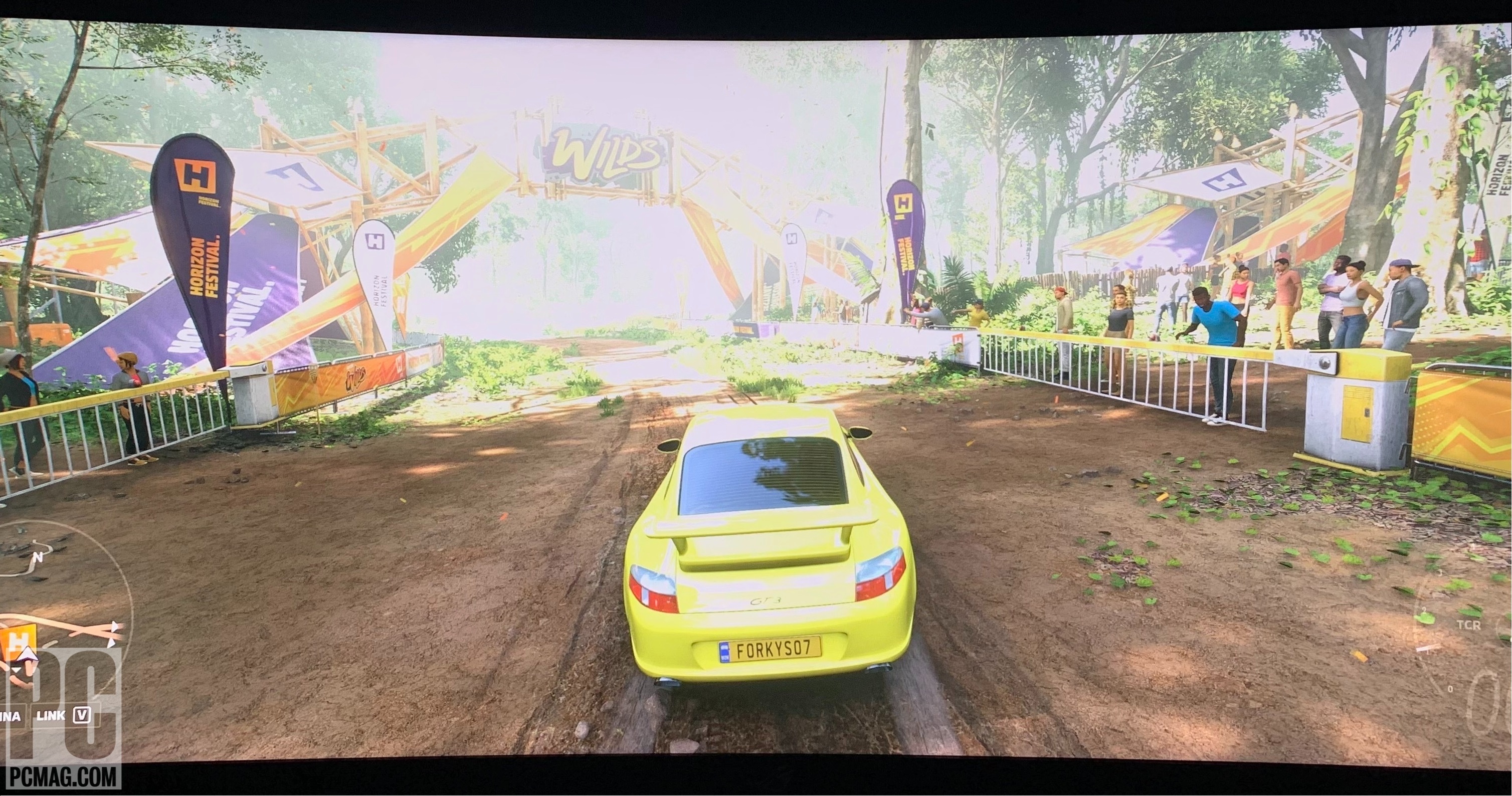
Oyun ne olursa olsun çarpıcı görünse de (incelememizde bunu belirtmiştik), ROG Swift PG35VQ'da HDR'yi etkinleştirmek gerçekten başka bir şey. Yerdeki çamur, gökyüzündeki kuşlar veya Porsche GT2'nizin sadece yanan parlak sarısı olsun, HDR oyuna SDR'de gösterilen aynı oyundan inkar edilemez derecede daha iyi olan başka bir zenginlik katmanı getiriyor. Sadece karşılaştırma yok ve HDR'ye hazır bir monitörünüz varsa, HDR'yi doğal olarak destekleyen herhangi bir oyunun varsayılan olarak açık olması gerekir. Yine de: Şahsen gördüklerimin çoğunun bu görüntülerde kaybolduğunu vurgulamalıyız. Bunu bir Telefon oyunu gibi düşünün ve monitörünüz şu anda zincirdeki son çocuk.
Bu oyun zaten doğal olarak bir HDR sinyali aradığından, Otomatik HDR açıkken nasıl görüneceğini test etmenin bir yolu yoktur. Otomatik HDR, yalnızca motora entegre edilmiş hiçbir HDR biçimi olmayan DirectX 11 veya 12/12+ başlıklarında mevcuttur. Bu sınıftaki oyunlar başlatıldığında, Otomatik HDR devreye girer ve otomatik olarak uygulanır. Peki, Forza yolundan farklı oyun deneyimlerine geçtiğimizde işler nasıl görünüyordu?
Editörlerimiz Tarafından Önerilen



süper insanlar
Sırada, bazı eski PUBG geliştiricilerinin bir ürünü olan, yakın zamanda en sevdiğim FPS nişancı oyunum Super People var. Oyun, 64 oyuncunun gelip yeri yağmalaması gereken bir adada geçen bir battle royale oyunudur ve... yadda yadda, bu tür battle royale oyununu şimdiye kadar yüzlerce kez duydunuz, değil mi?
Burada gerçekten önemli olan tek şey Otomatik HDR açıkken nasıl göründüğüdür, çünkü bu, yerleşik HDR desteği olmayan bir oyunun ilk testidir. Yine, Microsoft'un API filtresinin zaten ne kadar etkili olduğunu arıyoruz. Xbox One X'te kullanımda, Windows PC'lere çevrildi. İlk önce oyuna HDR kapalı, sonra açıkken bir göz atın....
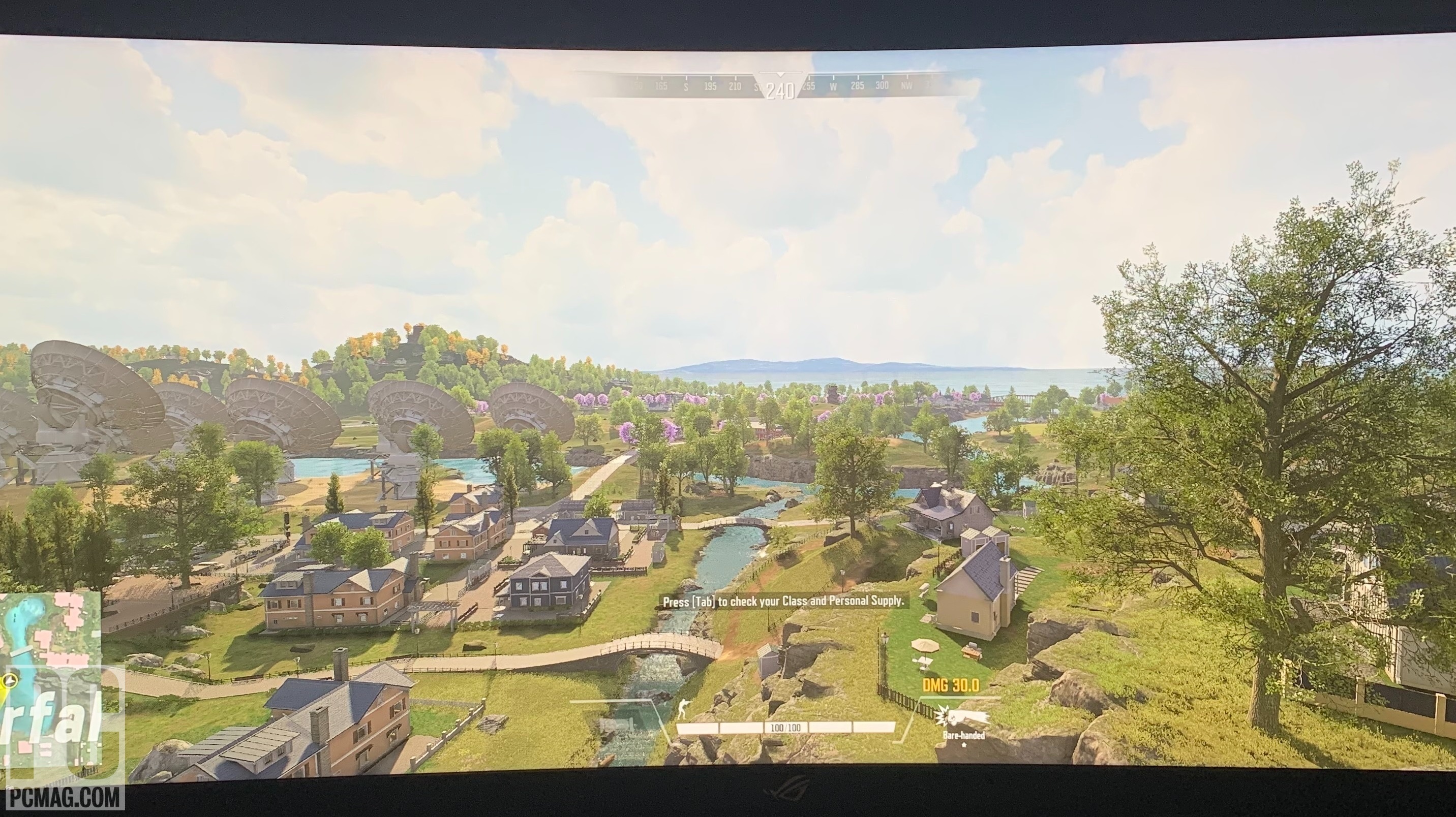
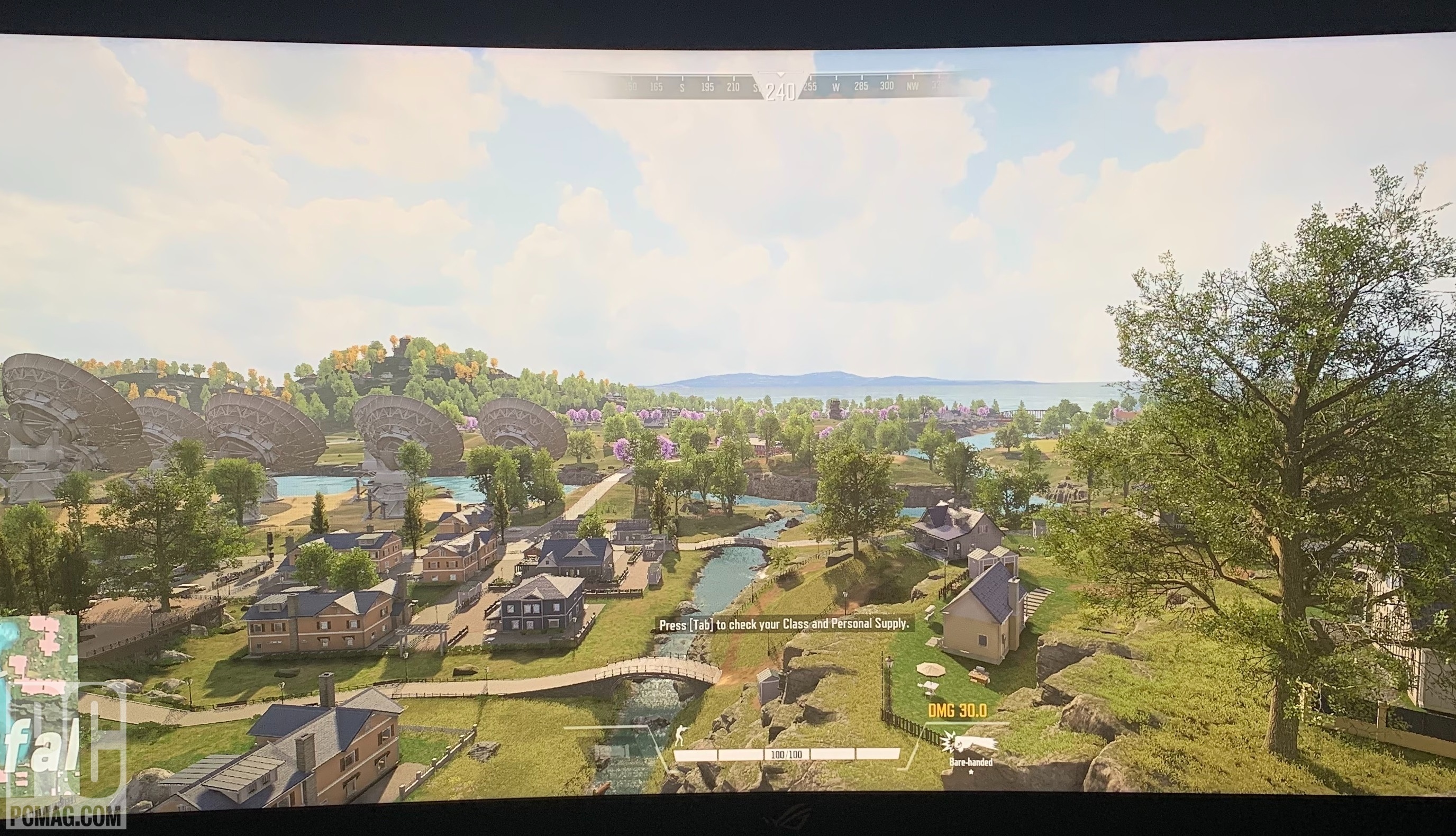
Gözlerime göre, bu özellik açıkken, Otomatik HDR aslında burada oldukça fazla kaldırma yaptı ve aksi takdirde ufuktaki ağaçlarla karışacak olan ışığın bir kısmını dengelemeye yardımcı oldu. Ayrıca ekrandaki bazı karanlık unsurların vurgulanmasına yardımcı olarak uzaktaki düşmanları görmeyi kolaylaştırdı. (Ve bu , battle royale nişancılarının kritik bir bileşenidir.)
Ancak bu test dizisi için Super People gibi çok oyunculu bir nişancı oyunu seçmemizin nedeni sadece oyunun canlı olması değil. HDR, giriş gecikmesini etkiler ve monitörünüzün giriş aygıtınızdan (denetleyiciniz, klavyeniz veya fareniz) gelen bir eylemi görüntülemesi için geçen süreye küçük bir artış ekler. Ve Super People gibi bir oyunda, bu bir ölüm kalım farkı olabilir.
Birkaç tur anekdot testi sırasında, Otomatik HDR uygulamasının, Super People oyunuma yerel bir uygulamanın yapacağı gibi aynı miktarda algılanabilir giriş gecikmesi eklediğini buldum. Karakterimi döndürmekten silahımı çekmeye kadar her şey, sinyale bant genişliği yükü ekleyen HDR verilerinin bilinen sorunu nedeniyle ek bir gecikme süresine sahipti. (Süper Kişiler HDR'yi yerel olarak desteklemediğinden, oyunu başlatmadan önce Otomatik HDR'yi devre dışı bırakmak bize karşılaştırmak için "kontrol" deneyimimizi sunar.)
Daha sonraki bir makalede, HDR'nin ne kadar giriş gecikmesi getirdiği konusunda daha ayrıntılı testlerimiz olacak. Ancak şimdilik, bu anekdot testi varsayımları altında bir şey açık: Hem yerel HDR hem de şimdi Otomatik HDR, yalnızca her karenin önemli olduğu oldukça rekabetçi bir e-spor ortamına girmiyorsanız dikkate alınması gereken özelliklerdir. Dövüş oyunlarını, FPS oyunlarını ve evet, battle royale oyunlarını düşünün.
Psikonotlar 2
Bu, Xbox Series X'te yerel HDR'yi desteklediği, ancak PS5 veya PC'de desteklemediği için şaşırtıcı bir oyundur. Potansiyel Xbox satış noktaları bir yana, bu kendine özgü özellik, Auto HDR'nin PC'deki boşluğu ne kadar iyi aldığını test etmek için harika bir aday yapıyor...


Test çalışmalarımızda, olması gerektiği gibi çalıştığında burada Auto HDR'den etkilendim, zaten SDR'de dolaşmak için bol miktarda çizgi film tarzı bir oyuna görünür kontrast ve "pop" ekledi. Ancak, hepsi mükemmel değildi...
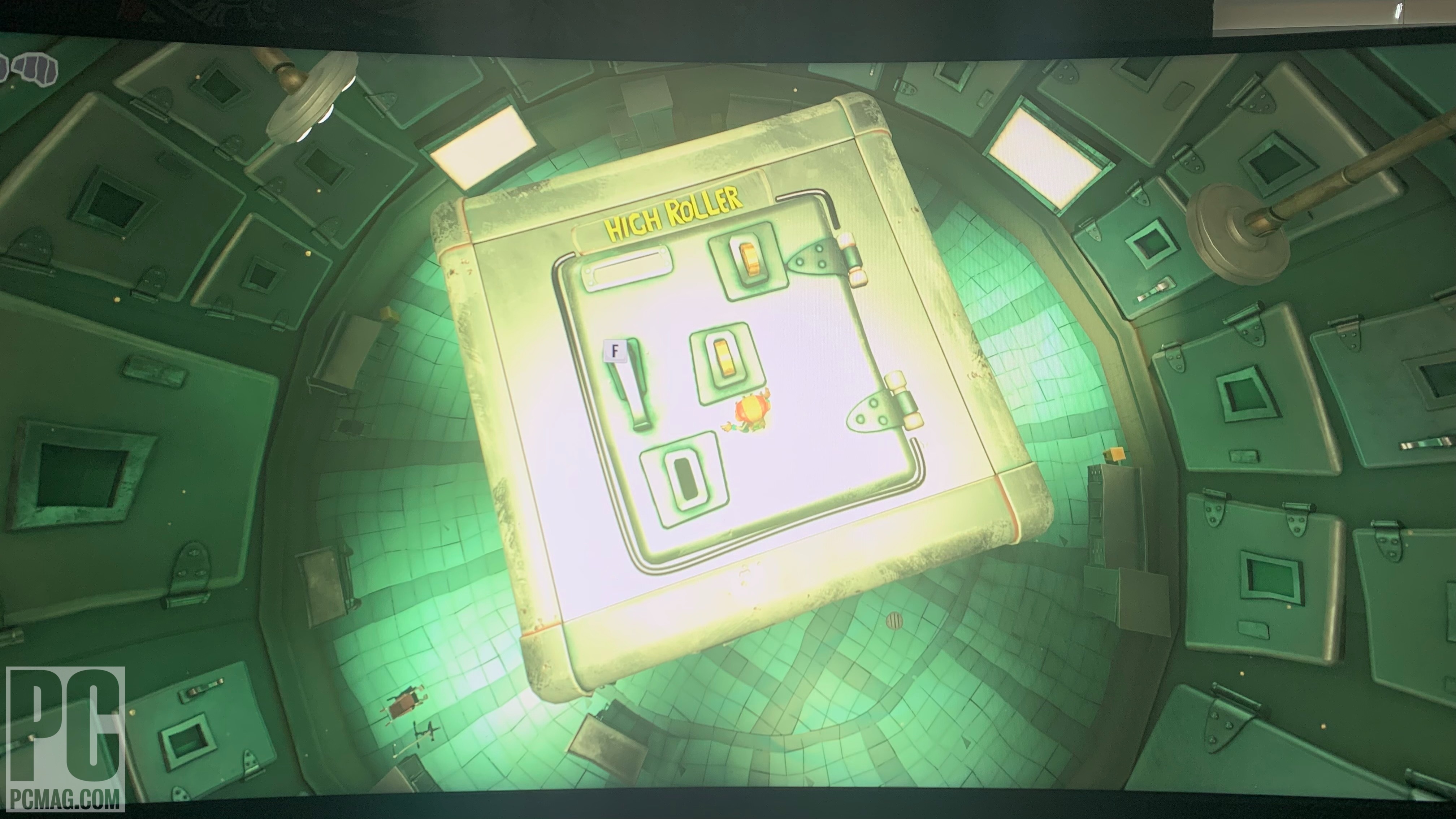
Bazı durumlarda, filtrenin yansıtıcı yüzeylerde sorun yaşadığı görüldü. Özellikle, onları en yüksek beyaz parlaklık halesinden başka bir şeye üfleyecek ve karakterimizin ne yaptığını veya ekranda neler olduğunu görmeyi zorlaştıracaktı.
Takım Dövüşü Taktikleri
Son olarak, son birkaç yıldır en sevdiğim çok oyunculu bulmaca dövüşçülerinden biri olan Teamfight Tactics'e geliyoruz. Yıllar boyunca, Teamfight'ın temel aldığı temel motor olan League of Legends istemcisi, yalnızca DirectX 9'a özel bir oyundu. Bir yıldan biraz daha uzun bir süre önce, motor DirectX 11'e güncellendi ve Otomatik HDR'nin çalışması için bir meydan okuma sağladı. Haydi bakalım...
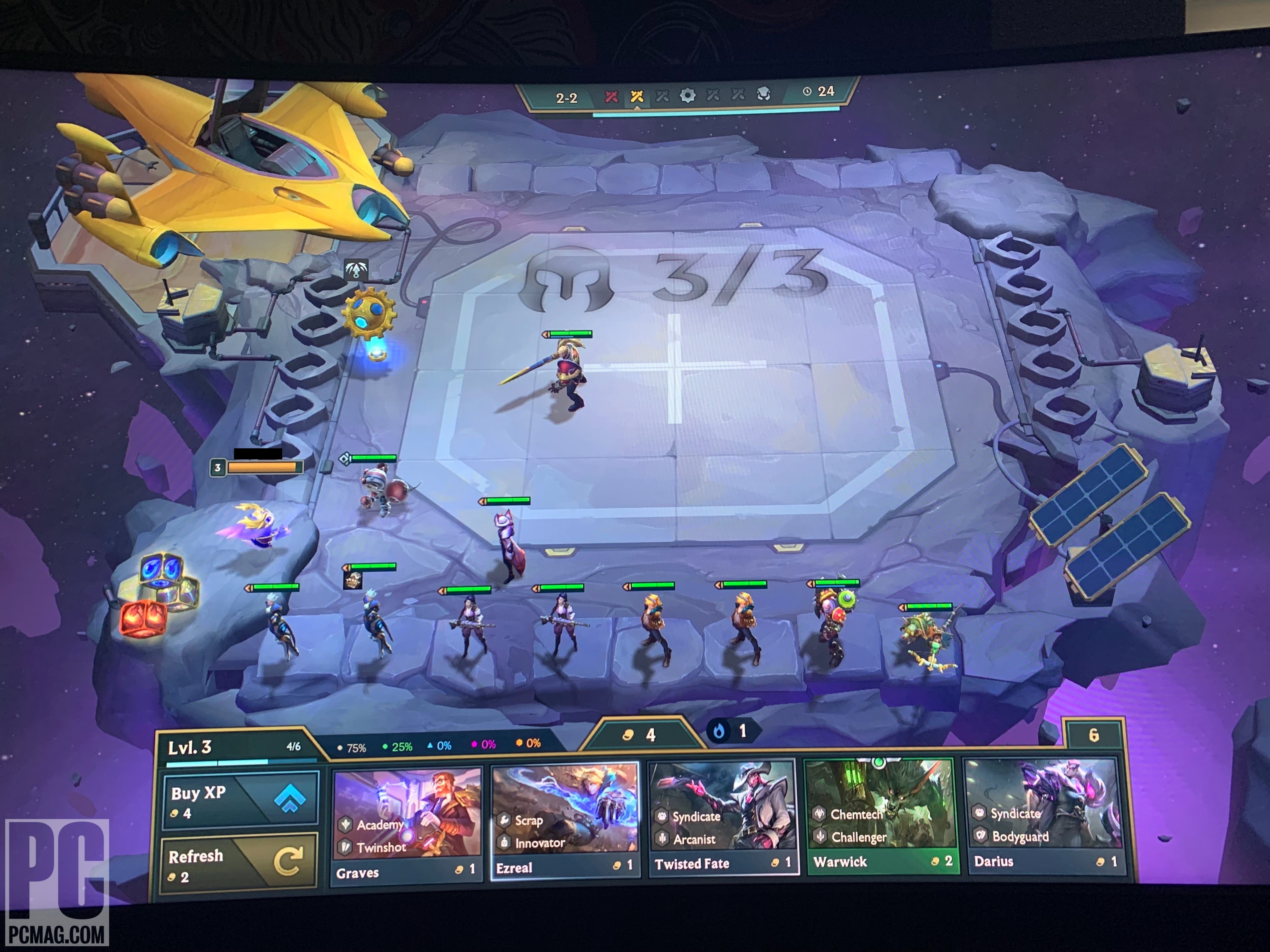
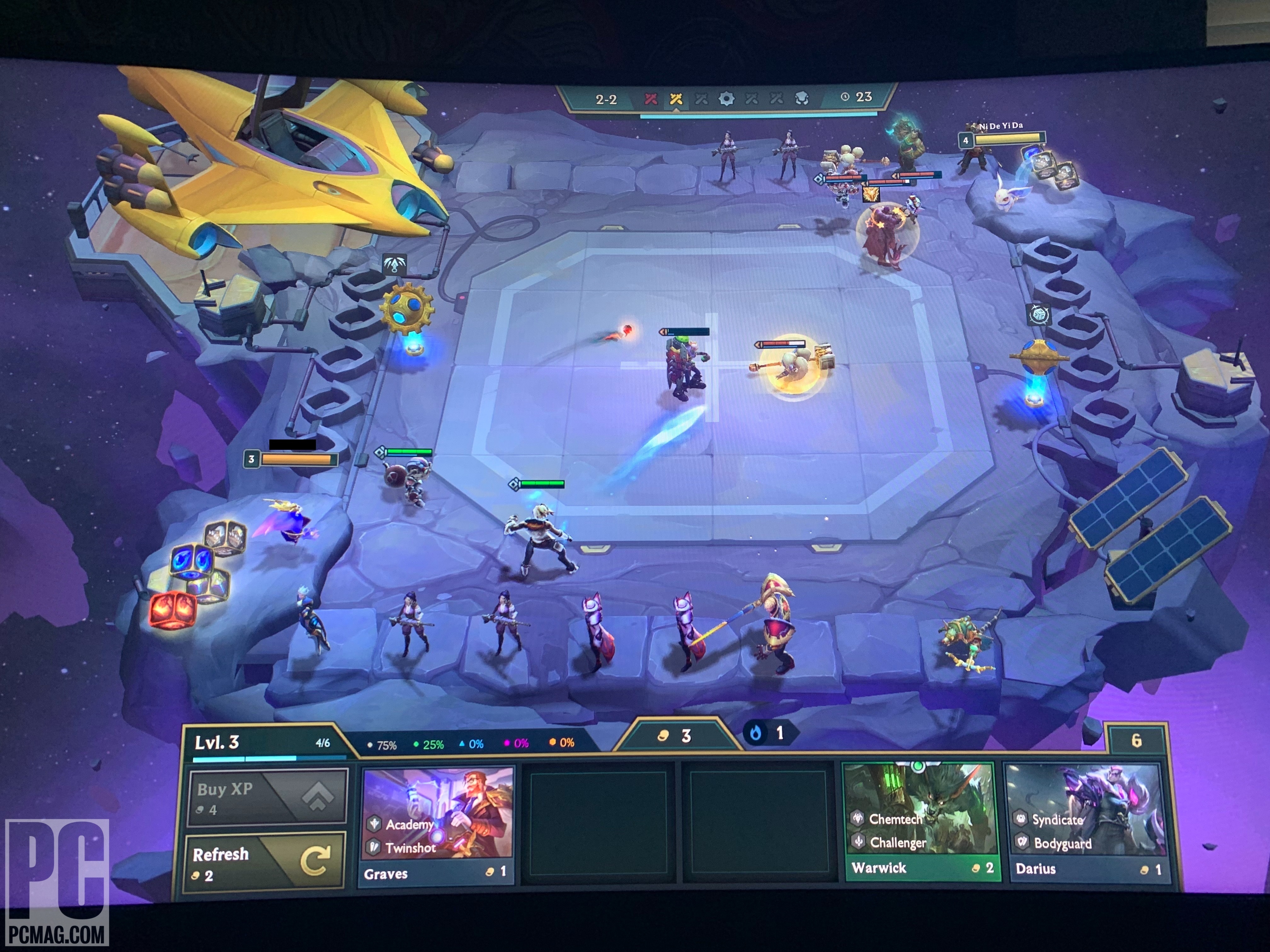
Neyse ki, Auto HDR oyunu alırken ve her şeyi SDR görüntüsünde gördüğümüzden biraz daha fazla kontrast, pop ve canlılıkla görüntülemekte sorun yaşamadı. Burada gerçekten rekabetçi, hatta görsel bir avantaj yok; Daha uzun oyun oturumları için HDR'yi kapatmayı bile önerebilirim (ve bu oyun biraz uzun saatler gerektirir), çünkü artan parlaklık zamanla göz yorgunluğunu artırabilir.
Yine de, kısa seri çekimlerde daha fazla renk görmek güzel ve testimiz, Otomatik HDR'nin yoluna gönderdiğimiz en azından bu uyumluluk eğrisini kolayca kaldırabileceğini kanıtlıyor.
2022'de Windows'ta HDR: Bir Starker Kontrastı
2022'de Quantum Dot OLED gibi panel teknolojileriyle desteklenen HDR özelliklerini daha fazla monitör benimsemeye başladıkça (örneğin, bu ayın başlarında bu yılki CES'te gördüğümüz Alienware 34'e bakın) ekranları karşılamak için olgunlaştıkça dört gözle bekleyeceğimiz daha çok şey var. Yeni on yılın ilk yarısında PC oyuncularının arzuları.
Windows'taki en son yeniliklerle, PC'de HDR ve Otomatik HDR, konsol oyuncularının yıllardır oturma odasında keyfini çıkardığı tak ve çalıştır deneyimine daha da yaklaştı. Hiçbir şey yerel HDR oyun deneyimiyle karşılaştırılamazken, deneyimimize göre Otomatik HDR, aksi takdirde kullanılamayacak olan efekti simüle etmeye yeterince yaklaştı.

Bununla birlikte, bir zamanlar Windows ekosistemine eklenmiş gibi görünen bir özellik olan HDR, bütünün bir parçası olmaya daha yakın. Bir süredir konsol oyuncuları için olduğu gibi, bir PC'de oyun deneyiminin neredeyse ayrılmaz bir parçasıdır.
HDR'yi herhangi bir cihazda, Windows PC'de veya başka bir şekilde doğru şekilde çalıştırdığınızda, orada gerçekten hayret uyandıran bazı deneyimler göreceksiniz. Destekleyen bir monitörünüz veya televizyonunuz varsa, HDR genel renk paletine başka hiçbir şekilde elde edilemeyecek bir zenginlik ve canlılık katar. İster Forza gibi bir AAA yarış deneyimi oynuyor olun, ister Teamfight Tactics gibi bir bulmaca oyununda uzanıyor olun, renk artışı her etkileşimin çok daha sürükleyici ve gerçeğe yakın hissetmesini sağlar (bir bulmaca oyununun hissedebileceği kadar gerçekçi, her nasılsa).
PCMag'in yerleşik monitör gözden geçiricisi olarak, yıllardır monitör seçiminizin, donanımınızın diğer herhangi bir parçası kadar önemli olması gerektiğini savundum. Doğru monitör ve özellikle doğru HDR'ye hazır ekran, tüm oyunlarınıza tam anlamıyla en parlak hallerinde parlama fırsatı verir. Bu nedenle, Windows'ta bu özelliğin nasıl kullanılacağını bilmek, PC oyunlarını ve içerik izlemeyi ciddiye alan HDR monitör sahipleri için hayati önem taşımaktadır. Windows 10 ve 11'deki Otomatik HDR gibi son eklemeler, binlerce PC oyununu bir sonraki HDR monitör satın alımınızı ekstra maliyete değer hale getirmeye bir adım daha yaklaştırdı.
